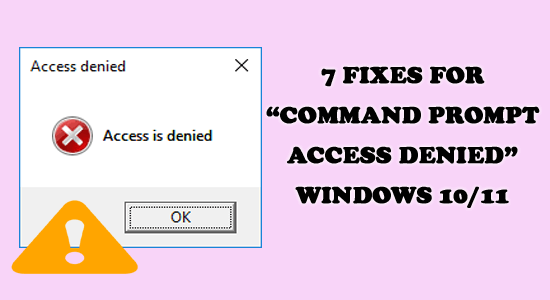
Varios usuarios de Windows 10 y Windows 11 informaron recientemente que aparece el mensaje de error Acceso denegado en el símbolo del sistema. Es probable que el error se abra al acceder a la ruta o ubicación en particular y evite que los usuarios accedan a ella.
Por lo tanto, presentamos este artículo y preseleccionamos las posibles soluciones que funcionan para muchos usuarios para resolver el error de acceso denegado de CMD en su caso.
El acceso denegado es un error común que encuentran los usuarios de Windows. El mensaje de error que incluye acceso denegado significa que algo salió mal con ciertas aplicaciones, archivos, directorios o algunos comandos en el símbolo del sistema en el sistema de Windows y le impide acceder al que enfrenta el problema.
Entonces, antes de comenzar con las soluciones aquí, eche un vistazo a los culpables comunes responsables del error.
Para arreglar varios errores de Windows, Recomendamos Advanced System Repair:
Este software es su solucion integral para corregir errores de Windows, protegerlo de malware, limpiar basura y optimizar su PC para obtener el maximo rendimiento en 3 sencillos pasos:
- Descargar Advanaced System Repair calificada como Excelente en Trustpilot.
- Haga clic en Install & Scan Now para escanear problemas que causan problemas en la PC.
- A continuacion, haga clic en Click Here to Fix All Issues Now para reparar, limpiar, proteger y optimizar su PC.
¿Qué causa el error de denegación de acceso al símbolo del sistema?
La causa principal responsable de ver el acceso denegado en el error del símbolo del sistema es un conflicto de derechos y permisos.
Por ejemplo, si está operando un archivo que no está aprobado por el administrador de un perfil, es muy probable que vea el mensaje con frecuencia.
Por el contrario, hay varias otras razones, como archivos del sistema que funcionan mal o particiones de disco dañadas, o incluso algún software crítico de terceros que puede causar el error.
Ahora que conoce los culpables comunes que causan el error, aquí se sugiere seguir las correcciones en el orden dado.
Cómo arreglar el símbolo del sistema Error de acceso denegado de Windows?
Solución 1: fije el símbolo del sistema al menú de inicio
Si no puede iniciar el símbolo del sistema debido a un error de acceso denegado, muchos usuarios lograron solucionar el problema fijando el símbolo del sistema para iniciar el menú.
- Por lo tanto, vale la pena intentarlo, simplemente haga clic en la tecla Windows + S y en el cuadro de búsqueda escriba Símbolo del sistema.
- Ahora haga clic derecho en el Símbolo del sistema de los resultados y seleccione la opción de menú Anclar a Inicio
- Y luego intente iniciar el símbolo del sistema simplemente desde el menú Inicio.
Solución 2: transferir la propiedad
Si cambia las carpetas o la propiedad del archivo, esto ayudaría a eliminar todos los mensajes de advertencia. Aunque necesita un privilegio de administrador, esto juega un papel clave para resolver el problema como se indica en la comunidad oficial de Microsoft.
Así es como lo haces,
- Haga clic derecho en el archivo o carpeta que está causando el problema
- Luego, en el menú que se muestra, elija Propiedades
- Visite la pestaña Seguridad y elija la opción Avanzado aquí
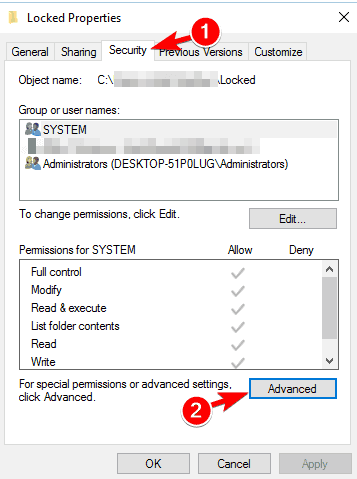
- Ahora desde la Configuración de seguridad avanzada, toque la opción Cambiar
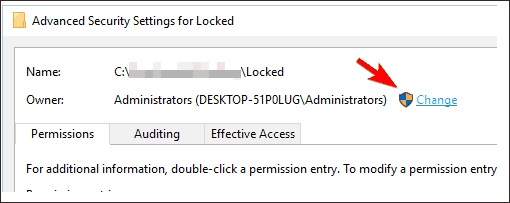
- A continuación, verá una página en la que debe agregar credenciales de nivel de administrador y continuar con el siguiente paso.
- Elija el cuadro de diálogo Usuario o Grupo y toque Avanzado una vez que vea la ventana emergente
- Elija la opción Buscar ahora y verifique todas las cuentas que aparecen en los Resultados de búsqueda
- Ingrese su nombre de cuenta a continuación
- Una vez que elija la cuenta, encontrará el nombre de la cuenta en el segmento “Ingrese el nombre del objeto para seleccionar”. Toque Aceptar para continuar
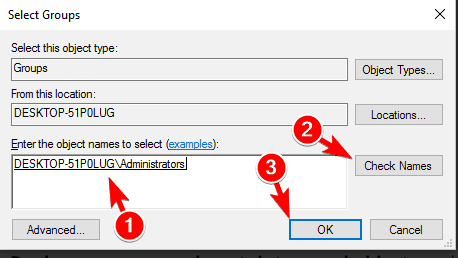
- Marque la casilla de verificación junto a ‘Reemplazar propietario en subcontenedores y objetos’.
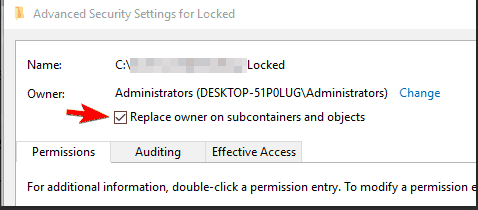
- Además, asegúrese de “Reemplazar todas las entradas de permisos de objetos secundarios con entradas de permisos heredables del objeto” y toque Aplicar y Aceptar para guardar los cambios finales.
Con esto, adquirirías la propiedad de un archivo o incluso de una carpeta. Intente acceder una vez más y verifique si todavía recibe el error de símbolo del sistema “Acceso denegado” o no.
Solución 3: obtenga la autorización del archivo o la carpeta
El problema de acceso denegado surge cuando se queda sin autorización básica para ingresar. Por lo tanto, siga estos para saber cómo verificar los permisos en estos archivos y carpetas,
- En la carpeta, haga clic derecho y busque Propiedades
- Elija la pestaña Seguridad
- Toque su nombre en “Nombres de grupo o de usuario” mientras busca el permiso que se le otorga.
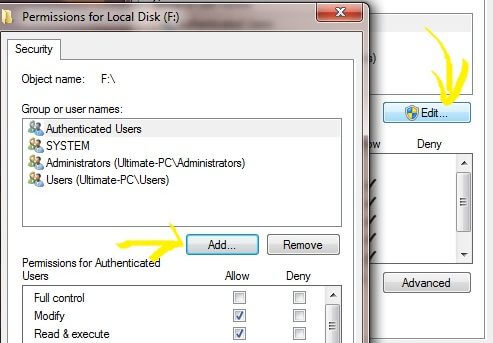
- Verifique el permiso que se le otorga. Si encuentra una casilla de verificación que contiene “Denegar” o no tiene esa autorización, debe iniciar sesión desde el lado del administrador y cambiar la misma
Solución 4: descifrar la carpeta o el archivo
En aras de la protección, el cifrado es una buena opción que se puede aplicar tanto a las carpetas como a los archivos de los usuarios. Para aquellos que tengan la intención de acceder a estos archivos, se necesita un certificado que se utilizó para cifrar. Así es como verifica si los archivos o carpetas están encriptados o no,
- Haga clic con el botón derecho en la carpeta/archivo y toque Propiedades
- Toque en la pestaña General
- Toque el botón Avanzado y verifique si la opción “Cifrar contenido para proteger datos” está activada o no.
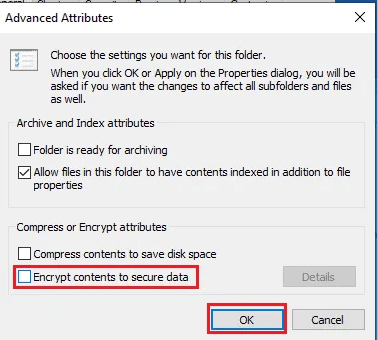
- Si está activado, necesitará un Certificado para abrirlo.
Solución 5: restablecer permisos con el símbolo del sistema
En algunos casos, OneDrive crea conflictos cuando obtiene acceso a la carpeta Imágenes y eventualmente falla. Esto, a su vez, conduce a que se deniegue el acceso en el mensaje del símbolo del sistema de Windows 10. Así es como lo arreglas,
- Haga clic derecho en el icono de OneDrive
- Elija la configuración del menú
- Busque la pestaña Guardar automáticamente y configure Documentos e imágenes en esta PC
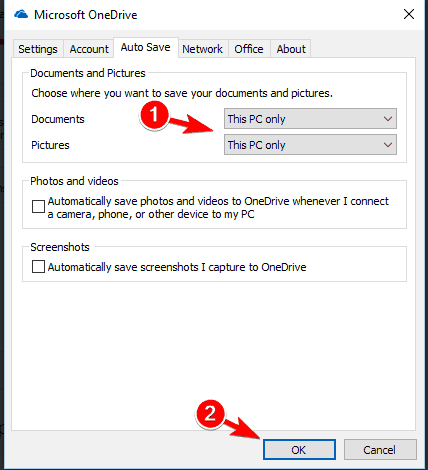
- Toca Aceptar para guardar los cambios.
Solución 6: agregar su cuenta al grupo de administración
Una de las características clave de Windows 10 viene con una cuenta de administrador incorporada. Con esto, es posible acceder a todos sus archivos y carpetas protegidos y abiertos. Sin embargo, la cuenta está protegida y no es fácil acceder a ella. Esto es lo que debe hacer y acceder a ellos,
- Mantenga presionada la tecla de Windows y presione la tecla R para abrir el cuadro Ejecutar
- Aquí escriba Símbolo del sistema y presione Entrar
- Escriba lo siguiente en el símbolo del sistema:
net user administrator/ active: yes
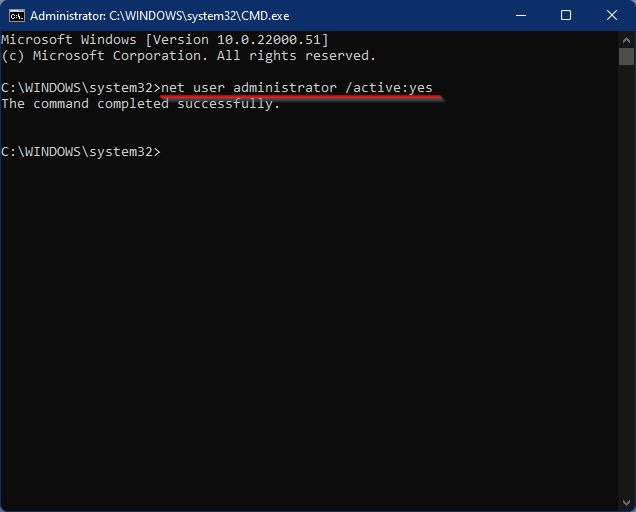
- Toque Entrar y esto desbloquea la cuenta de administrador
- Cierre sesión en su cuenta actual y cambie a la cuenta de administrador
- Obtenga fácil acceso a sus carpetas y archivos sin ningún problema
- Una vez que haya terminado de usar la cuenta de administrador, abra el símbolo del sistema una vez más
- Escriba lo siguiente:
net user administrator/ active: no
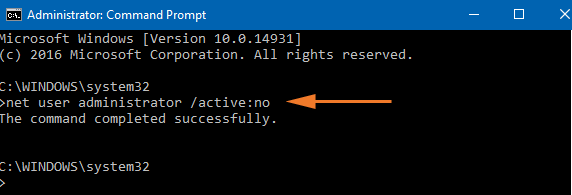
- Toque Entrar para deshabilitar la cuenta de administrador
Solución 7: Modificar el Registro
Con algunas modificaciones críticas en el Registro, puede solucionar el problema de “Acceso denegado a CMD” en Windows 10. La clave aquí es mantener una copia de seguridad de su registro, ya que cualquier modificación podría eliminar información vital sobre el sistema operativo instalado. Dicho esto, así es como modifica el registro,
- Mantenga presionada la tecla Windows + R para abrir el cuadro Ejecutar
- Y escribe regedit y presiona Enter
- Dentro del Editor del Registro, navegue hasta el siguiente destino:
- HKEY_LOCAL_MACHINE\SYSTEMCurrentControlSet\Services\LanmanWorkstation\Parameters
- Dentro de la ruta, haga clic derecho en el espacio vacante en el marco derecho
- Vaya a Nuevo y seleccione Valor DWORD (32 bits)
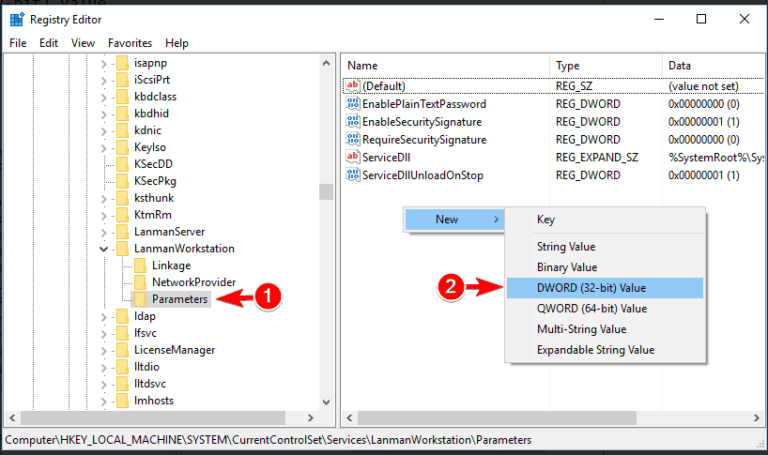
- Toque dos veces en AllowInsecureGuestAuth y modifique su valor a 1
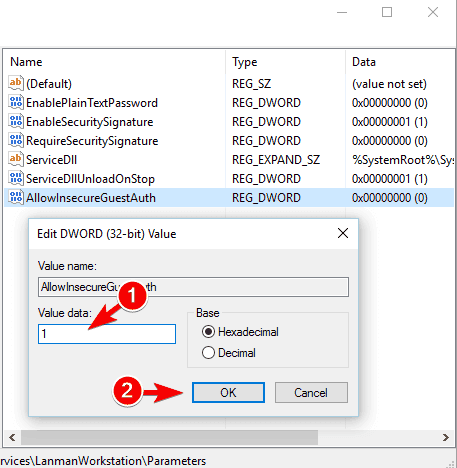
- Toca Aceptar para guardar los cambios.
- Cierra el editor y reinicia tu PC para comprobar los nuevos cambios.
Visite la carpeta o el archivo en particular que estaba causando el error. Compruebe si ve algún nuevo conjunto de errores.
Preguntas frecuentes relacionadas con el error de acceso denegado del símbolo del sistema
Siga estos pasos para resolver el error 5 acceso denegado de la siguiente manera,
Siga estos pasos para corregir que Windows no pueda abrir la base de datos del administrador de control de servicios en caso de error de acceso denegado.
Esto significa que se le niega el privilegio de acceder a un archivo o carpeta específicos. Esto se debe a varias razones, incluidos archivos o carpetas dañados o que funcionan mal. 1: ¿Cómo soluciono el error 5 acceso denegado en el símbolo del sistema?
2: ¿Cómo reparar Windows que no puede abrir la base de datos del administrador de control de servicios cuando se deniega el acceso?
3: ¿Qué significa que se niega el acceso en cmd?
Solución recomendada para corregir varios errores de Windows
Si está buscando una manera fácil de resolver errores y problemas de PC con Windows, le sugiero que use la PC Reparar Herramienta.
Esta herramienta puede corregir errores y problemas comunes de la PC, incluidos registros corruptos, lo que evita la pérdida repentina de archivos y mantiene su PC a salvo de infecciones de virus/malware.
Con esto, también puede corregir errores fatales de la computadora como errores BSOD, errores DLL, errores de tiempo de ejecución, reparar entradas de registro y más.
También mantiene su PC en buen estado y la optimiza para aumentar el rendimiento.
Obtenga PC Reparar Herramienta para corregir errores de PC con Windows y optimizar su rendimiento
Conclusión
Por lo tanto, se trata del error Acceso denegado al símbolo del sistema en Windows 10/11.
Aquí hice todo lo posible para enumerar las soluciones potenciales que funcionaron para muchos usuarios para resolver el acceso de error denegado en el error del símbolo del sistema.
Siga las correcciones dadas una por una y resuelva el problema.
Espero que el artículo te haya ayudado a sortear el error. Si hay algo que me perdí, o si tiene alguna consulta o sugerencia, puede escribirnos en nuestra página de Facebook. Además, no olvides disparar al botón Me gusta.
Buena suerte..!
Hardeep has always been a Windows lover ever since she got her hands on her first Windows XP PC. She has always been enthusiastic about technological stuff, especially Artificial Intelligence (AI) computing. Before joining PC Error Fix, she worked as a freelancer and worked on numerous technical projects.